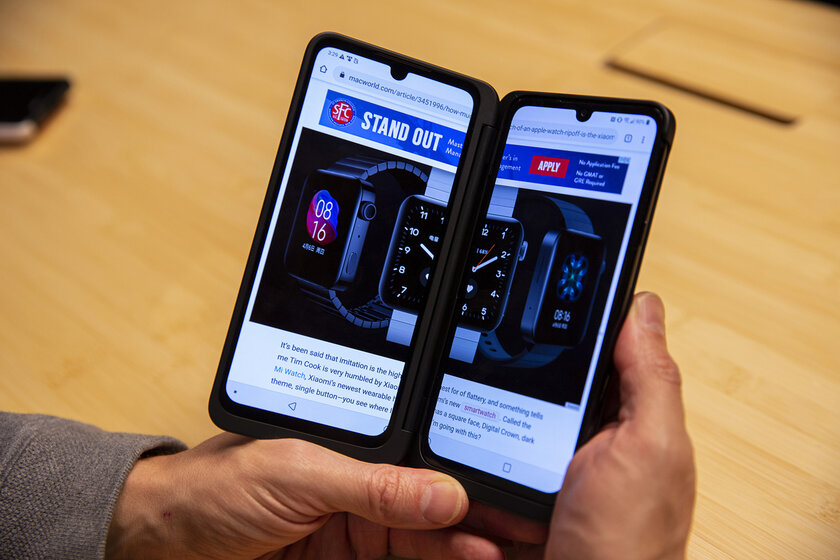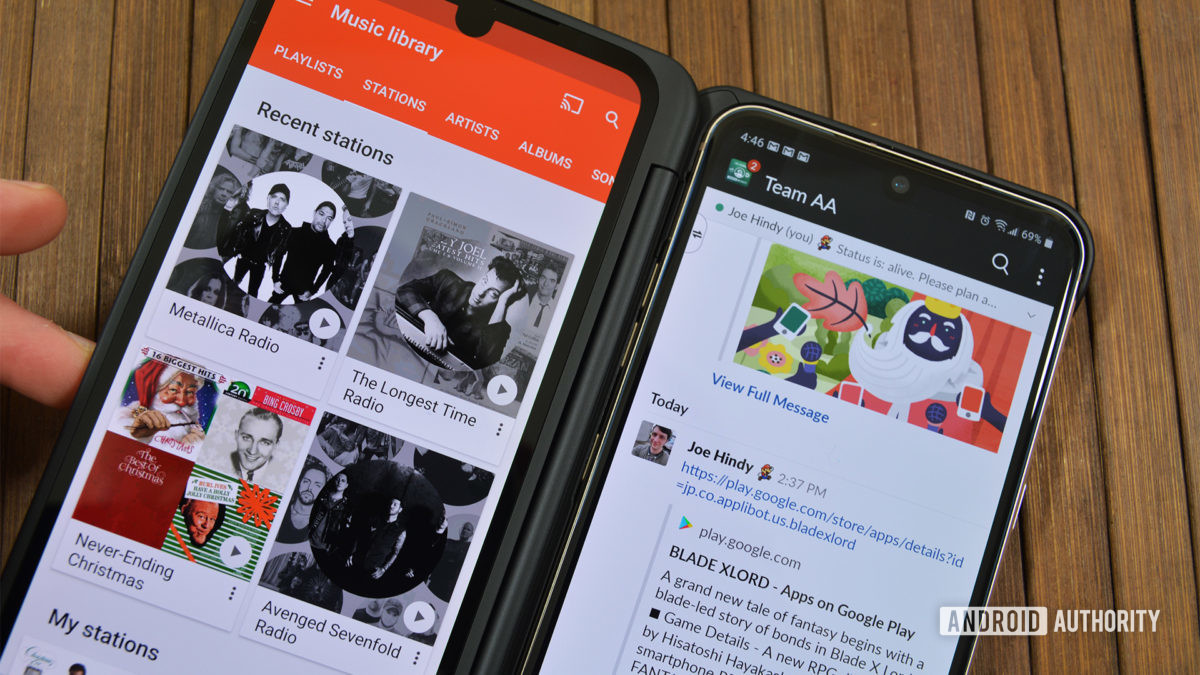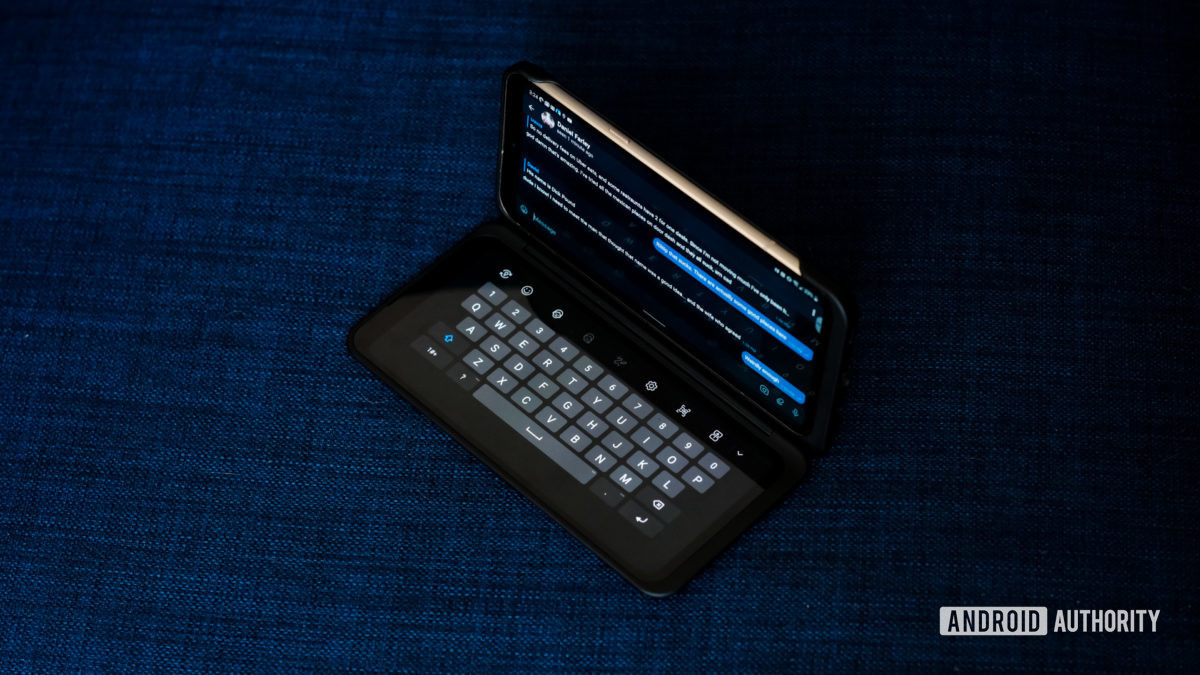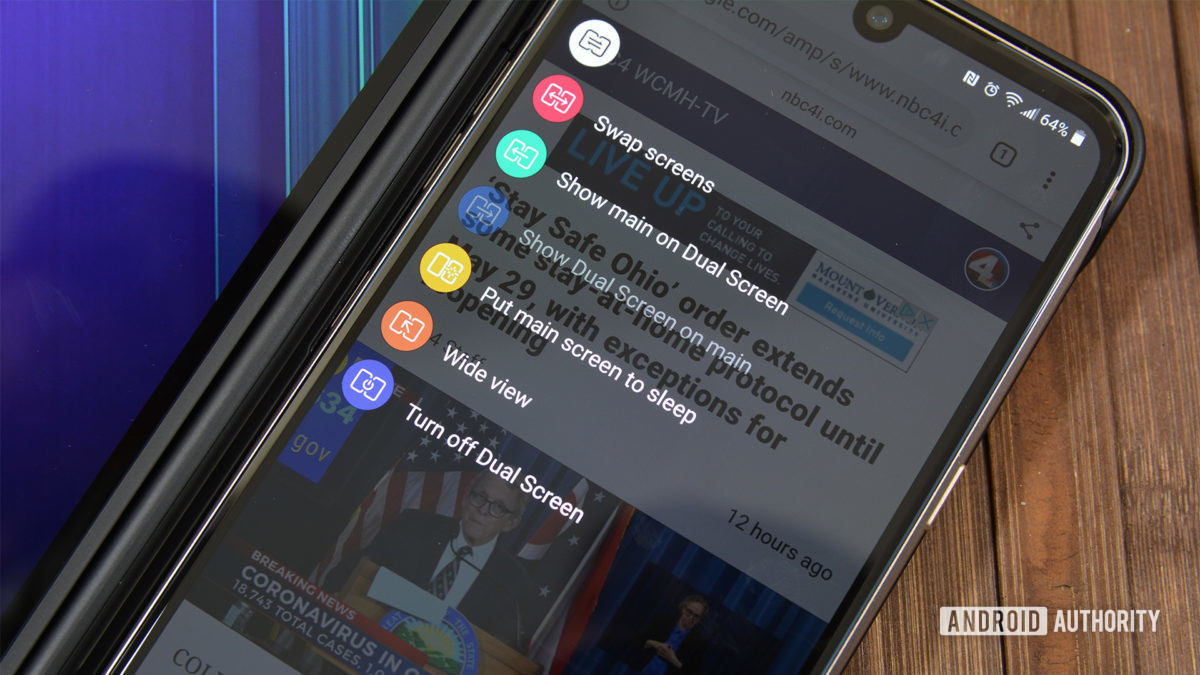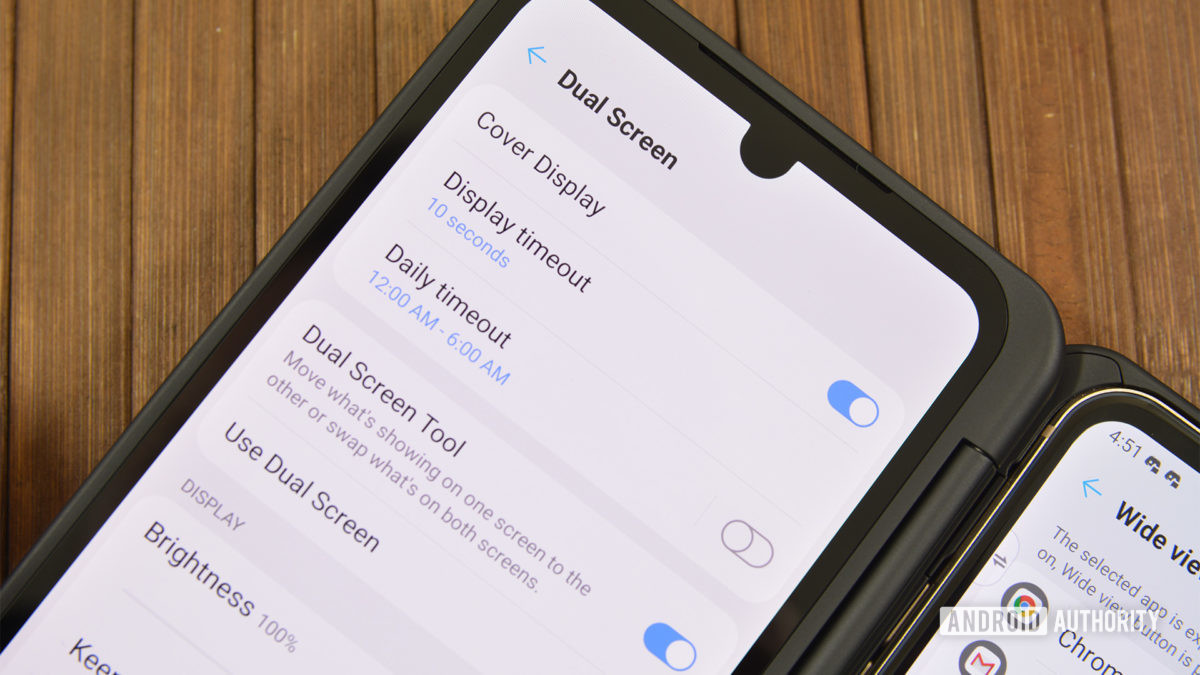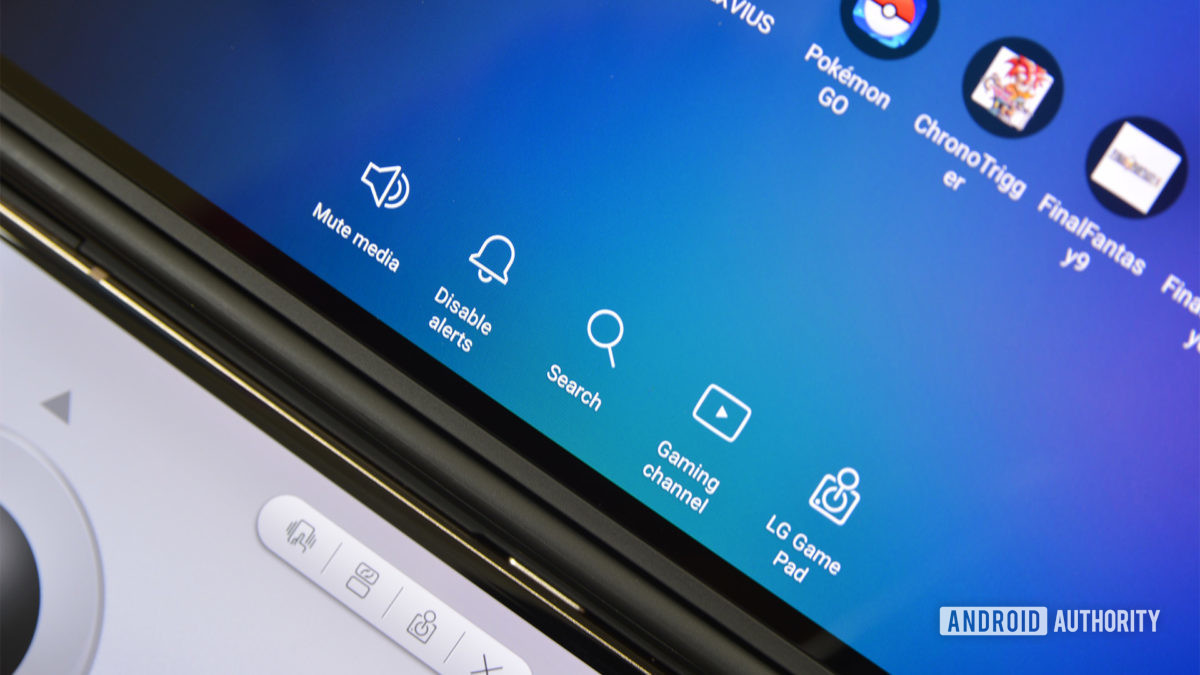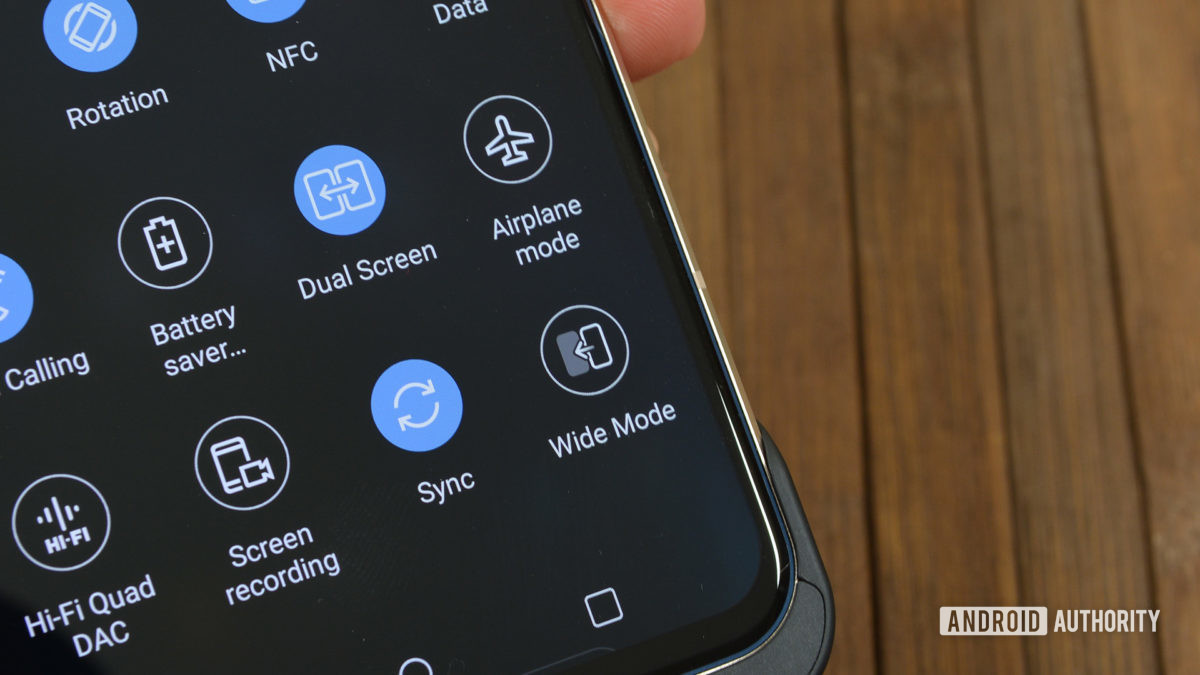LG выпускает чехол с дополнительным экраном для смартфона. Зачем он нужен
Одно из модных сейчас направлений в мобильной индустрии — складные смартфоны. Они представляют собой воплощение передовых технологий и вызывают чувство ностальгии по некогда популярным телефонам-раскладушкам. Тем не менее, складные смартфоны безумно дороги и не везде доступны. Компания LG решила пойти другим путём, выпустив дополнительный экран для своих смартфонов в виде отдельного аксессуара. Чехол LG Dual Screen позволяет получить в своё распоряжение смартфон с двумя экранами. И вы в любой момент можете вынуть смартфон из чехла и использовать его отдельно, если захотите. Кроме того, при работе с дополнительным дисплеем не нужна та аккуратность и осторожность, которая требуется при использовании хрупких гибких дисплеев. Вы можете сделать многое с этим аккуратным и компактным аксессуаром. А поэтому давайте подробнее рассмотрим LG Dual Screen.
Что такое LG Dual Screen?
LG Dual Screen — это аксессуар для LG V50 (продаётся отдельно), LG G8x и LG V60. Он напоминает чехлы LG Folio с передней крышкой, закрывающей экран. Однако LG Dual Screen намного толще, чем большинство чехлов LG Folio, и вмещает в себя полноценный второй экран. Вы можете использовать оба экрана в тандеме рядом друг с другом. Спереди у чехла также есть небольшой информационный экран, где отображается время, дата, заряд батареи и некоторые уведомления.
Возможности LG Dual Screen серьёзно ограничены по сравнению с Samsung Galaxy Fold и другими подобными устройствами. Но самое большое преимущество этого аксессуара заключается в том, что его использование совсем не обязательно. Если вы захотите использовать своё устройство без дополнительного дисплея, то просто выньте смартфон из чехла.
LG Dual Screen является чем-то уникальным в индустрии смартфонов. Это опционально, он даёт вам дополнительный экран и при этом стоит гораздо меньше, чем складные смартфоны.
Аксессуар подключается к смартфону через встроенный адаптер USB Type-C и работает как второй монитор компьютера. Вы просто кладёте смартфон в чехол, надевая его на штекер USB Type-C, а затем надавливаете на верхнюю часть корпуса, чтобы установить его на место. Таким образом получается двойной экран, который вы можете настроить и использовать вместе со смартфоном. Сам чехол способен удерживать своё положение, поэтому вы можете установить его на ровной поверхности горизонтально, под углом 90 градусов или как захотите. Пока чехол надет на смартфон, для зарядки устройства необходимо использовать отдельный адаптер.
Где взять LG Dual Screen
Аксессуар доступен только для LG G8x, LG V50 и LG V60. Как правило, он поставляется в комплекте со смартфоном при покупке. У каждого смартфона свой чехол, и он не совместим с другими моделями.
Сложно найти в продаже чехол LG Dual Screen отдельно. Но вы всё-таки можете купить его как самостоятельный продукт, если ваш смартфон не продавался вместе с ним. Так, чехол для LG G8x можно приобрести непосредственно у LG за 199,99 доллара. А владельцам LG V50 придётся отправиться на eBay, чтобы найти чехол-дисплей для него. Там же можно приобрести и аксессуар для LG V60.
Основы
LG Dual Screen очень похож на Samsung S Pen со своим плавающим меню с кучей основных программ, которые делают разные вещи. Вы можете легко выполнять основные задачи с помощью этой маленькой плавающей кнопки меню. На самом втором экране представлено больше команд, и здесь вы можете делать практически всё, что вам нужно.
Давайте пройдёмся по каждой команде:
Плавающая кнопка на главном экране
- Обмен экранами — эта функция переключает содержимое на левом и правом экранах. Например, если одно приложение открыто на левом экране, а другое — на правом, то эта функция переместит первое приложение на правый экран, а второе — на левый. Также с помощью этой кнопки можно переместить окно на противоположенный экран, даже если открыто одно приложение.
- Показать основной экран на дополнительном — эта функция для переключения приложения с главного экрана (экран самого смартфона) на дополнительный (экран чехла).
- Показать дополнительный экран на главном — эта команда обратна предыдущей. Она отправляет приложение с дополнительного экрана обратно на главный.
- Перевести основной экран в режим сна — эта команда не требует пояснений. Она уменьшает яркость основного дисплея до нуля и блокирует любые прикосновения. Однако она не выключает весь экран.
- Широкий вид — эта функция работает только в том случае, если на главном экране открыто совместимое приложение. Она растягивает приложение, чтобы оно уместилось на обоих экранах, как если бы это был планшет с одним дисплеем. Правда, эта функция работает только с несколькими приложениями.
- Отключить Dual Screen — ещё одно очевидное действие. Эта команда просто выключает дополнительный экран. Однако в отличие от режима ожидания на основном экране, второй дисплей полностью отключается и становится неактивным.
Управление вторым дисплеем
Второй экран имеет собственный набор элементов управления. Это совершенно другой набор функций.
- Значок с изображением игрового контроллера. Фиолетовый значок игрового контроллера — это ярлык для LG Game Launcher. Он показывает все ваши установленные игры. В нижней части Game Launcher вы можете найти ярлыки, которые могут быть полезны для геймеров, в том числе возможность отключения звука, отключения оповещений, поиска установленных игр, быстрой ссылки на игровой YouTube-канал и ярлык для открытия LG Game Pad.
- Значок Dual Screen — это ярлык для быстрого доступа к меню настроек вашего дополнительного экрана, где вы можете настроить различные функции.
Второй экран имеет собственное выпадающее меню, которое полностью отделено от стандартного оттенка панели уведомлений. Открытие этого меню даёт ещё несколько вариантов управления.
- Снимок экрана — команда позволяет сделать скриншот только второго экрана.
- Двойной экран — эта быстрая команда отключает двойной экран аналогично кнопке «Отключить двойной экран» на главном экране.
- Ползунок яркости — это ползунок для изменения яркости на втором экране. Также есть кнопка синхронизации, чтобы синхронизировать яркость второго дисплея с яркостью основного экрана. Мы рекомендуем включить синхронизацию для удобства, если вам по какой-то причине не нужны дисплеи с разной яркостью.
Настройки Dual Screen
Настройки второго экрана доступны с помощью значка на втором дисплее и в меню настроек вашего смартфона в разделе «Дисплей». Вы можете настроить его несколькими способами.
- Cover Display — включите или отключите этот параметр, чтобы включить или отключить маленький передний дисплей. Там же вы можете настроить задержку отображения и время, когда он будет оставаться постоянно включенным.
- Инструмент Dual Screen — этот переключатель включает или отключает всплывающее меню значков на домашнем экране при использовании двух дисплеев. Мы рекомендуем отключать это меню только в том случае, если вы знаете все жесты наизусть.
- Использование второго экрана — установите этот флажок, чтобы включить или выключить двойной дисплей.
- Яркость — используйте этот инструмент для настройки яркости дополнительного экрана. Также есть возможность оставить яркость на втором дисплее такой же, как на главном. Этот раздел меню идентичен по функциональности с ползунком яркости в раскрывающемся меню.
- Широкий вид — здесь можно настроить режим широкого просмотра. В основном это настройка переключения приложений для работы с ними. На момент написания статьи эту функцию поддерживают лишь несколько приложений Google.
- Обои — измените обои на втором экране с помощью этой опции. Вы также можете изменить обои только на втором дисплее долгим нажатием на домашний экран Dual Display.
- Значок панели приложения — добавьте значок панели приложения на панель задач второго экрана. Вы по-прежнему можете получить доступ к панели задач, проведя вверх по дополнительному экрана, как и на большинстве Android-смартфонов.
- My Pick App — этот удобный инструмент позволяет автоматически запускать выбранное приложение, как только включается второй экран. Нажмите на значок и выберите приложение. Оно будет автоматически открываться каждый раз, как включается двойной экран.
Продвинутые манёвры
LG добавила кучу маленьких дополнений. На самом деле, вы действительно можете отключить плавающее меню и повторить большинство команд простыми жестами. Мы покажем вам, как всё это сделать.
Жесты и дополнительные функции
- Пролистывание тремя пальцами — используйте пролистывание тремя пальцами (три пальца на экране одновременно), чтобы перебрасывать приложения с одного экрана на другой. Этот жест работает на обои экранах.
- Отвечайте на телефонные звонки с закрытой крышкой — просто нажмите на аппаратную кнопку Google Assistant на левой стороне смартфона, чтобы ответить на телефонный звонок. В корпусе LG Dual Screen есть отверстие для динамика специально для таких случаев. Чтобы закончить разговор, просто нажмите на кнопку Google Assistant ещё раз.
- Зеркальный режим — откройте приложение Камера при включенном дополнительном дисплее и в левом верхнем углу вы увидите значок, который выглядит как двойной экран. Нажмите на него для включения зеркального режима. Теперь оба экрана показывают то, что видит селфи-камера. Это не слишком полезно, но зато весело.
- Двойное касание для пробуждения — LG является пионером в области двойного касания для пробуждения, и этот жест отлично работает на втором экране. Дважды нажмите на второй экран, чтобы выключить его, а затем снова дважды нажмите, чтобы включить его, не вызывая всплывающее меню.
- Сделать скриншот с клавиатуры — этот жест похож на активацию зеркального режима. На клавиатуре LG есть значок двойного экрана с камерой. Коснитесь его при наборе сообщения, чтобы сразу сделать снимок экрана и встроить его в сообщение, которое вы отправляете, одним нажатием кнопки.
- Используйте три приложения одновременно — собственный двухэкранный режим Android отлично сочетается с LG Dual Screen. Таким образом, вы можете открыть на втором экране одно приложение и ещё два приложения на основном экране смартфона для одновременной работы трёх приложений. Такая функция доступна только на складных смартфонах, таких как Samsung Galaxy Fold.
Игры
Одна и самых главных хитростей LG — это программная клавиатура, которую можно использовать вместо игрового контроллера в играх. Дополнительный экран LG Dual Screen заменит вам джойстик, а на экране смартфона перед вами будет отображаться весь игровой процесс. Виртуальный контроллер совместим со всеми играми, которые поддерживают аппаратные контроллеры. Давайте быстро рассмотрим, как это сделать.
Откройте LG Game Pad
- Самый простой способ — открыть Game Launcher на втором экране. Внизу экрана есть значок для LG Game Pad. Нажмите на него, а затем откройте любую игру, в которую вы хотите играть.
- Войдите в игру и убедитесь, что стандартная оболочка LG Game Pad работает. Многие игры с поддержкой аппаратного контроллера будут работать с LG Dual Screen, и вам не нужно будет ничего делать для настройки.
- На LG Game Pad есть значок, который выглядит как два окна друг над другом со стрелками. Нажмите на него, чтобы перевернуть изображение на верхнем экране на 180 градусов, если игра загружается вверх ногами.
Создайте свой собственный игровой контроллер
Если джойстик в игре не работает «из коробки», то вы можете самостоятельно создать и отобразить кнопки для управления. Это немного утомительный процесс, но на самом деле он подходит для большинства игр.
- Коснитесь значка джойстика в LG Game Pad, чтобы открыть экран выбора контроллера.
- Пролистайте до упора вправо и нажмите на значок в виде плюса на чистом фоне, когда увидите его.
- Важно! Убедитесь, что игра, для которой вы хотите создать кнопки управления, открыта и работает. Это сложно сделать для онлайн-игр в формате PvP (игрок против игрока), но вы должны видеть перед собой экран, которым вы фактически управляете.
- Войдя в игру, щелкните на значок редактирования в верхнем правом углу экрана LG Game Pad, чтобы открыть редактор игровых кнопок.
- Используйте символ +, чтобы добавить кнопки в контроллер. Добавьте столько кнопок, сколько нужно, чтобы иметь кнопки для выполнения каждого действия и команды. Есть отдельные кнопки D-Pad, а также джойстики.
- Вы можете изменить размер кнопок с помощью жестов «pinch-to-zoom» (сводя и разводя два пальца для масштабирования). Сделайте каждую кнопку и джойстик такими большими, как вы хотите.
- Не сохраняйте изменения и продолжайте читать инструкцию. Пока всё готово только наполовину.
Теперь самое сложное. Когда вы добавляли кнопки, то могли заметить линию из синих прямоугольников с белыми символами «плюс» на реальном игровом экране. LG зеркально отображает сенсорный ввод с игровой панели в виде этих синих прямоугольников. Таким образом, единственное, что осталось сделать, это поместить эти синие прямоугольники в правильные места.
- Нажмите на один из созданных на контроллере джойстиков или кнопок. Вы увидите, что на верхнем экране, где находится игра, загорается соответствующая синяя рамка. Нажмите и перетащите этот синий прямоугольник в ту часть интерфейса, в которой вы хотите, чтобы осуществлялось нажатие.
- Повторите вышеуказанный процесс для каждой кнопки или джойстика в отдельности. Возможно, вам придётся перенастраивать контроллер несколько раз. Будьте терпеливы.
Таким образом можно изготовить элементы управления на дополнительном экране почти для всех мобильных игр. Кроме того, в таком случае игра не фиксирует вас, как использующих аппаратный контроллер. Это может быть удобно в некоторых играх, хотя это не самый этичный ход по отношению к другим игрокам.
Мы протестировали LG Game Pad с ePSXe, которая работала изначально, и Levelhead, которая потребовала ручной настройки. К числу игр, с которыми этот геймпад не будет работать, относятся Clash of Clans и любые другие приключенческие игры, где необходимо нажимать на элементы по всему экрану.
Советы и рекомендации
Теперь, когда у нас настроены все функции, вы можете использовать их, чтобы максимизировать свой пользовательский опыт различными способами. Большинство их вышеперечисленных функций уже достаточно мощные, и мы не нашли тонну скрытых опций.
Возможно, первый и лучший вывод заключается в том, насколько полезен этот чехол даже без второго экрана. Передний экран отлично подходит для быстрой проверки времени и заряда аккумулятора, не включая весь смартфон. Кроме того, благодаря прочному шарнирному креплению, можно устанавливать смартфон в разных положениях.
Однако, если вы ищете дополнительные советы и хитрости, то вот они!
- Избавьтесь от некоторых ограничений. Быстро сделать скриншот или печатать в ландшафтной ориентации можно только на клавиатуре LG, что обидно, если вы используете сторонние клавиатуры. Но вы можете легко обойти это ограничение, используя значок клавиатуры, который появляется на панели функциональных клавиш внизу, чтобы быстро переключаться между клавиатурами.
- Настройка дополнительного дисплея — второй экран на удивление настраиваемый. Вы можете добавлять приложения и игры и настраивать его как дополнительный домашний экран. Для него можно установить собственные обои и даже добавить виджеты, если захотите. Смартфон запоминает ваши настройки, благодаря чему дополнительный экран выглядит при включении именно так, как вы его настроили.
- Широкоформатный режим лучше всего подходит для ландшафтной ориентации, а вот в портретном режиме он, честно говоря, выглядит ужасно. Каждое приложение с широкоформатным режимом поддерживает альбомную ориентацию, и это лучший способ использования этой функции.
- Используйте приложение WideMode for LG — это стороннее приложение, которое обеспечивает широкоформатный обзор для большинства приложений и даже некоторых игр. Оно определённо хорошо работает с большинством популярных приложений, таких как Facebook*, Twitter и аналогичных программ. Вы можете скачать его из Google Play. Он работает как быстрый переключатель настроек. После установки приложения отредактируйте ваши быстрые настройки и добавьте переключатель WideView. Открывайте приложение через быстрые настройки на главном экране и нажмите на переключатель WideView, чтобы включить режим широкого просмотра.
Внимание: это перевод статьи Android Authority.
* Деятельность Meta (соцсети Facebook и Instagram) запрещена в России как экстремистская.